最近有很多朋友在咨询小编WinRAR压缩软件怎么管理右键菜单?那么针对这个问题,小编今天就和大家分享一下WinRAR管理右键菜单教程哦,希望可以帮助到有需要的朋友哦。
1.进入设置界面
进入WinRAR压缩软件,你可以选择在程序安装目录打开它,也可以像笔者一样,按win+R键,在运行框中输入“winrar”,随后单机回车键就可以了,很简单吧。
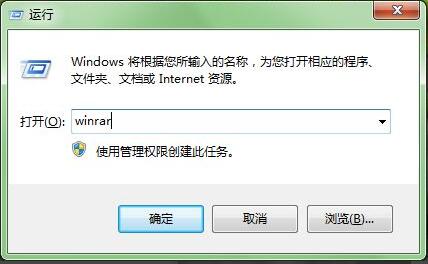
打开程序主界面后,你就可以看到程序的菜单栏了。在程序上方的菜单栏中找到“选项”这个菜单,点击它。
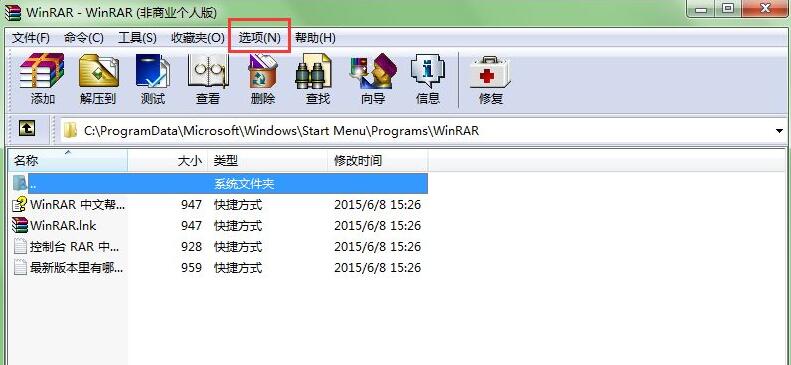
在弹出来的菜单中,找到“设置”这个选项,我们要操作的就是这个菜单。你也可以直接在程序主界面中同时按“ctrl+S”键来进入设置菜单。
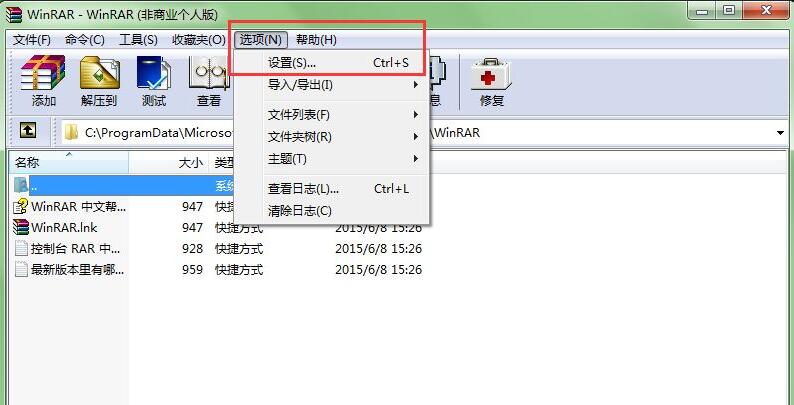
在“设置”这个页面找到一个名为“综合”的选项卡。在这里你有两个选择:1.将winrar的右键菜单整合到一个菜单项下。2.精简winrar的右键菜单,去掉平时基本不用的选项。当然你也可以两个方式结合起来使用,效果更显著。下面我们就分别来描述下如何进行操作。
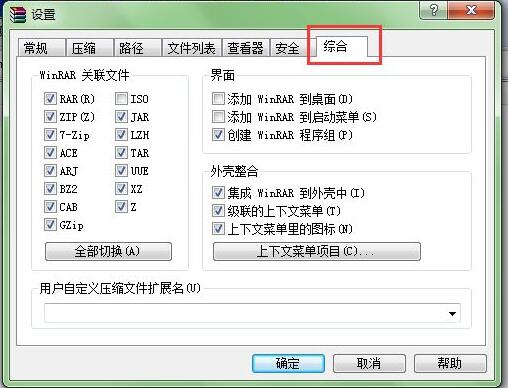
2.整合右键菜单至一个单独菜单
如果你想将winrar的右键菜单都整合都一个菜单下,那么你可以在“设置”界面“综合”选项卡中,将“级联上下文菜单”这个选项给勾选中,勾选中后,winrar的所有右键菜单就会整合到一个菜单下了。
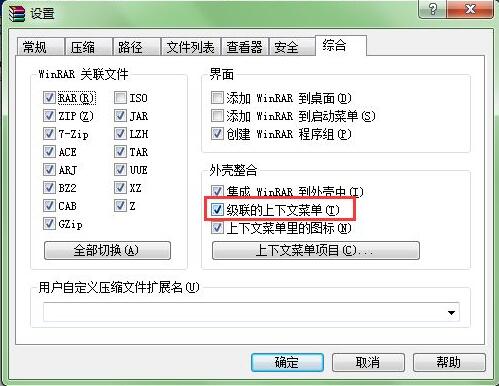
验证一下,随便在计算机中找一个文件,右键点击它,随后你就看到右键菜单里面多了一个叫“WinRar ”的,该软件其它的菜单项都隐藏到这个菜单里面了。
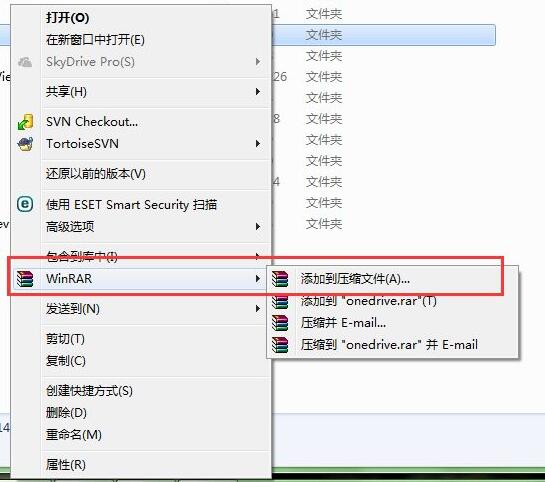
3.关闭不必要的右键菜单
如果你觉得将菜单整合到一个菜单中操作起来不太方便,可以试着关闭不不要的右键菜单。还是在“设置”-“综合”中,点击“上下文菜单项目”按钮。
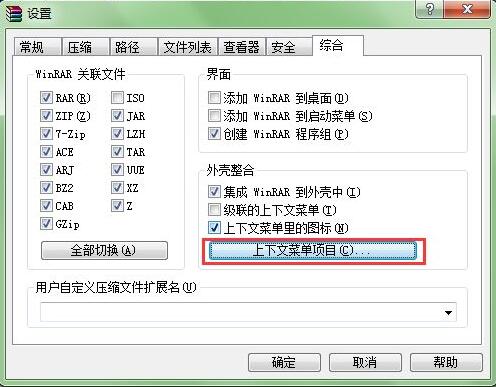
在上下文菜单项目中,找到不需要的右键菜单,点击一下把它前面的勾去掉,这样它就不会出现在我们的右键菜单中了。
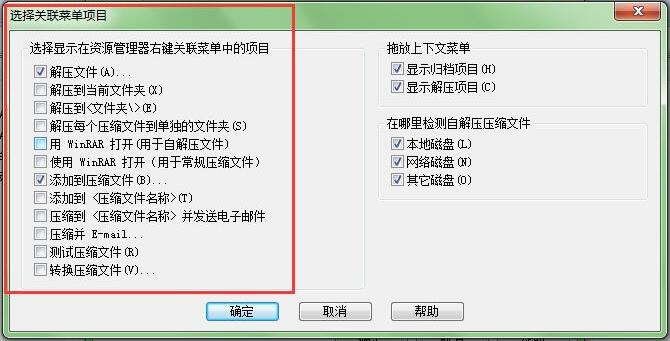
验证一下,右键随便点击一个文件,发现我们的右键菜单现在只有一项”添加到压缩文件了“,目标达成。
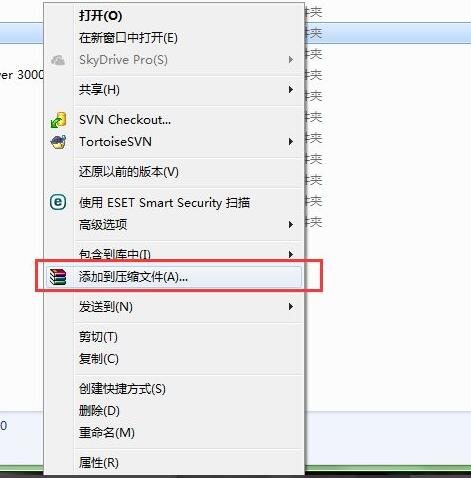
以上就是小编带来的WinRAR管理右键菜单教程,有需要的朋友不要错过哦。
- 硬盘检测工具HDTune怎么用?
- 常见的图片格式有哪些?图像储存格式详解
- Windows7系统完美隐藏文件夹的方法
- Win7系统借助format低格命令进行U盘格式化教程
- 怎样清理Win7系统中冗余的dll文件?
- 英雄联盟显示服务器连接异常怎么解决?
- UPS电源是什么?UPS电源有什么作用?
- 无线网怎么修改密码?更改无线网密码的操作步骤
- Windows10开机跳过锁屏界面的操作方法
- Win10备份还原开始菜单布局的操作教程
- Win10系统如何查看和保存全部用户账户信息?
- Win7系统IE局域网设置中的“自动检测设置”要勾选吗?
- Win10系统没有声音怎么修复?
- Windows7系统DNS服务器故障怎么解决?
- Win7系统连接话筒后说话有回音怎么消除?
- Win8系统怎么快速的卸载应用?
- 电脑软件打不开没反应怎么办?
- XP系统登录QQ时提示“QQ软件已被破坏或部分文件丢失”怎么办?
- Windows10系统更改Edge浏览器启动背景色的操作教程
- Win10在锁屏状态下打开某种应用程序的操作技巧
- Win10让“设置”显示自定义OEM信息的方法
- Firefox鼠标手势插件在哪安装?火狐浏览器鼠标手势怎么用?
- 如何使用百度识图搜索图片?百度识图怎么用?
- 如何将wma格式转换成mp3格式?
- 独立显卡怎么安装?
- 随机点名随时抽题 v1.0
- 拼多多评论采集 V2.49
- JDownloader2 v1.0
- ultimate vocal remover5 v2.56
- Ultimate Vocal Remover GUI v5.4.0
- 浮云视频工厂 v1.2.8
- Vertus Fluid Mask v2.64
- Lazy Nezumi Pro(手绘高级绘画插件) v2.57
- BluffTitler v2.28
- 拼多多评论采集 V2.49
- 《战争之人2(Men of War II)》官方中文 RUNE镜像版
- 《半条命2(Half-Life 2)》官方中文 十八语言 20周年版 TiNYiSO镜像版
- 《小黄鸭模拟器(Placid Plastic Duck Simulator)》集成鸭子成群DLC TENOKE镜像版
- 《星际生存少女(Struggle F.O)》官方中文 TENOKE镜像版
- 《VED(VED)》官方中文 TENOKE镜像版
- 《心灵警探(Mindcop)》官方中文 TENOKE镜像版
- 《抱歉,门已关闭(Sorry We\'re Closed)》TENOKE镜像版
- 《我对我们的记忆(My Memory Of Us Secret)》Build16287132官方中文版[俄网Пиратка 2024.11.18更新9.37G]
- 《橄榄球联盟经理4(Rugby Union Team Manager 4 New Editor)》Build16377500官方版[俄网Пиратка 2024.11.18更新2.16G]
- 《我的酒店(My Hotel)》Build16435089官方中文版[俄网Пиратка 2024.11.18更新3.88G]
- unmade
- unmake
- unmanageable
- unmanned
- unmarked
- unmarried
- unmask
- unmatched
- unmentionable
- unmentionables
- 随笔人生
- 金色的国王
- 综漫之暗杀者
- 花
- 网配之宝贝不要啊
- [网王]维护剧情吧,国光
- 将军
- 爱·就要放弃
- 几曲离殇清平醉
- 综漫心的归处
- [BT下载][闪闪的儿科医生.第三季][全10集][WEB-MP4/53.95G][国语配音/中文字幕][4K-2160P][流媒体][ColorTV]
- [BT下载][嗜血法医:杀魔复生.第一季][第06-08集][WEB-MKV/16.85G][无字片源][4K-2160P][H265][流媒体][Bla
- [BT????][?????.?????][?10??][WEB-MKV/66.13G][??????][4K-2160P][??????汾][H265][Netflix][?
- [BT下载][甜木兰.第四季][全10集][WEB-MKV/43.96G][简繁英字幕][4K-2160P][H265][Netflix][流媒体][BlackTV
- [BT下载][甜木兰.第四季][全10集][WEB-MKV/57.48G][简繁英字幕][4K-2160P][HDR版本][H265][Netflix][流媒体
- [BT下载][上载新生.第四季][全4集][WEB-MKV/8.09G][简繁英字幕][1080P][流媒体][ColorTV]
- [BT下载][上载新生.第四季][全4集][WEB-MKV/15.43G][简繁英字幕][4K-2160P][HDR版本][H265][流媒体][ColorT
- [BT下载][小仙之瑶][全40集][WEB-MKV/8.10G][国语配音/中文字幕][1080P][流媒体][ColorTV]
- [BT下载][锻刀大赛.第三季][第01-14集][WEB-MP4/10.40G][中文字幕][1080P][流媒体][ColorTV]
- [BT下载][锻刀大赛.第三季][第01-14集][WEB-MP4/20.71G][中文字幕][4K-2160P][H265][流媒体][ColorTV]